En bærbar pekeplate er akkurat som en mus som lar deg bla gjennom, velge, kopiere, lime inn, klikke, zoome og mer uten å kreve ekstra plugins. Det er en innebygd komponent som erstatter den fysiske musen med ledninger. Selv om det er en veldig nyttig komponent på en bærbar datamaskin, vil du til tider føle deg mer komfortabel med en ekstern mus. Dette er når du helt kan slå av styreflatestøtten til din Windows 10-bærbare datamaskin. Men hvordan gjør du det? La oss se hvordan.
Metode 1- Slå av styreplatestøtten ved hjelp av Windows-innstillinger
Trinn 1: Gå til Start ikonet og klikk på Innstillinger plassert over av / på-knappen.
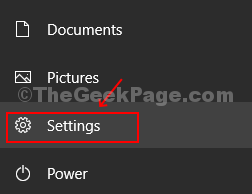
Steg 2: Finn Enheter alternativet fra listen og klikk på den.
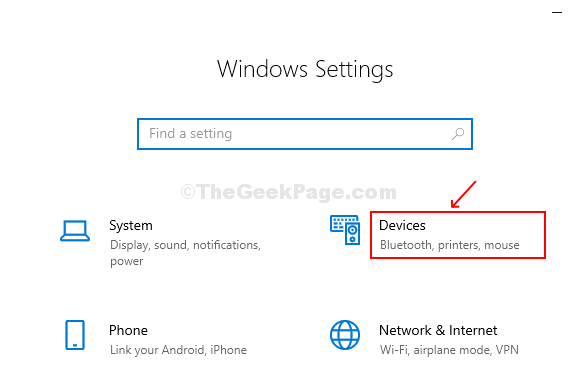
Trinn 3: Rull ned på venstre side av vinduet for å finne Touchpad, klikk på den. På høyre side av vinduet kan du se at det er aktivert som standard. Vri på knappen for å slå den av.
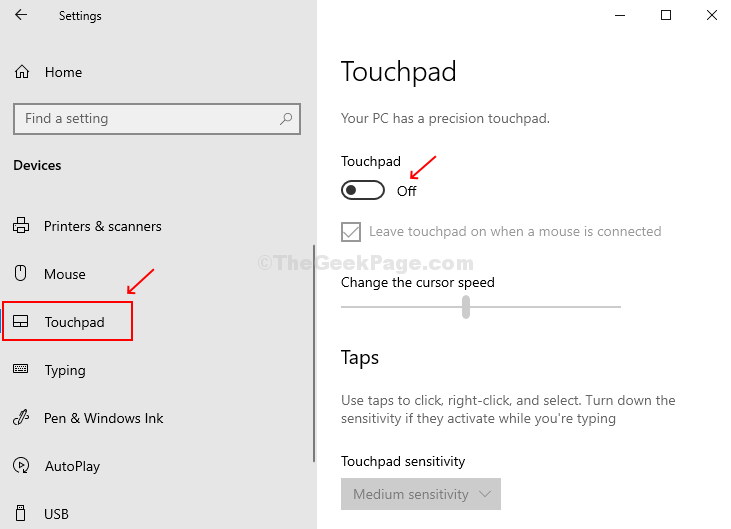
Metode 2 - Slå av styreflaten ved hjelp av Windows 10 Enhetsbehandling
Trinn 1: trykk Windows-tast + X sammen på tastaturet, klikker du på Enhetsbehandling i hurtigmenyen.
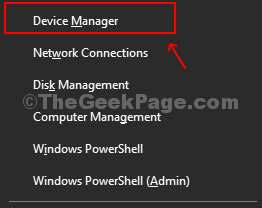
Steg 2: Finn i Enhetsbehandling Enheter for menneskelig grensesnitt og klikk for å utvide. Finn HD-kompatibel pekeplate alternativ fra listen og høyreklikk på den. Klikk på Deaktiver enhet fra hurtigmenyen. Dette vil slå av pekeplaten.
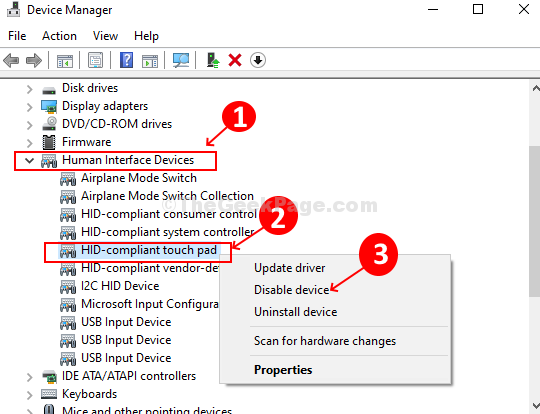
Trinn 3. Klikk Ja for å bekrefte endringene og berøringsplaten er deaktivert med umiddelbar virkning.
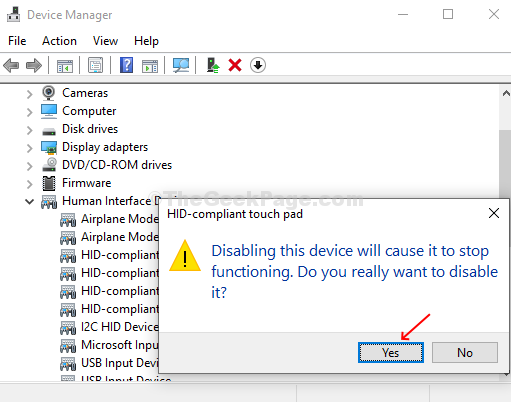
Ovennevnte metoder vil hjelpe deg å deaktivere styreflatestøtten på din Windows 10 bærbare datamaskin enkelt. Andre bærbare datamaskiner kan tillate deg å deaktivere styreflatestøtten ved å trykke Fn + F3-tasten sammen, eller via BIOS / UEFI-firmware.


